Hai mai desiderato registrare la tua videoconferenza Lifesize? La buona notizia è che Lifesize fornisce la soluzione Lifesize Record and Share per soddisfare le esigenze di registrazione e condivisione di videochiamate, riunioni, conversazioni, eventi e molto altro all'istante. In questo articolo, ti presenteremo la guida completa per aiutarti registrare le videoconferenze Lifesize utilizzando Lifesize Record and Share. Inoltre, ti mostreremo anche un potente registratore dello schermo per darti più opzioni per acquisire videoconferenze su Lifesize.
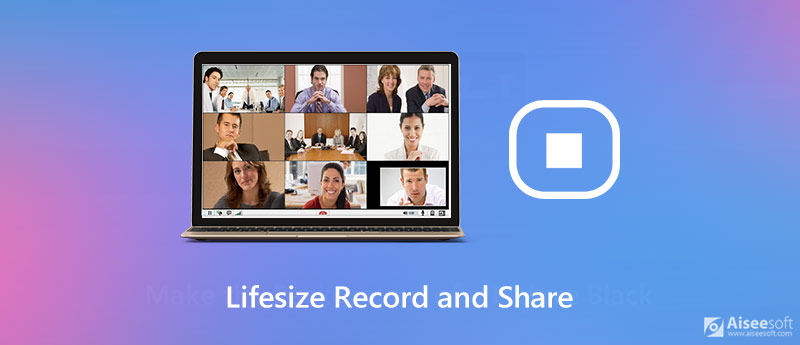
Lifesize è una soluzione di videoconferenza basata su cloud per creare una migliore collaborazione e comunicazione per il lavoro remoto e i team distribuiti. Viene fornito con varie funzionalità, come audioconferenza PTSN, click-to-call, analisi della conferenza, condivisione dello schermo, registrazione video, ecc. Quando è necessario rivedere la riunione per ulteriori controlli, è possibile utilizzare la sua funzione Registra e condividi che fornisce soluzione di registrazione, condivisione e pubblicazione automatica con un clic. Con esso, non ci sono problemi con l'acquisizione di riunioni, conversazioni e idee importanti. È possibile seguire i passaggi seguenti per registrare le videoconferenze importanti.
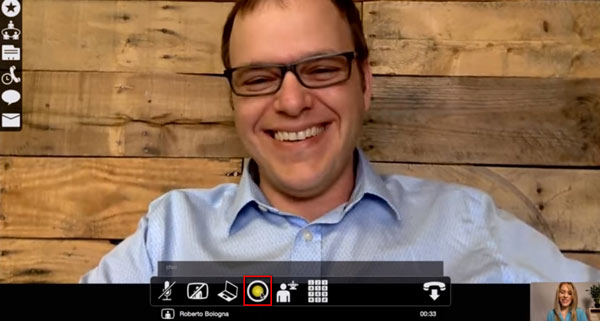
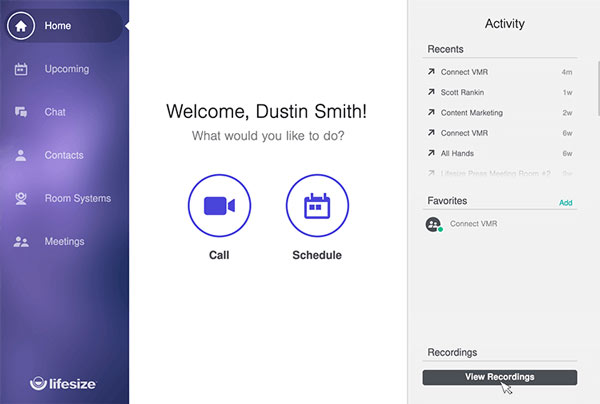
Quindi, vai alla pagina delle registrazioni nella barra laterale sinistra. Quindi, seleziona una registrazione che desideri condividere e quindi fai clic su Condividi icona nell'angolo in basso a destra. Alla fine, copia e condividi il link della registrazione.
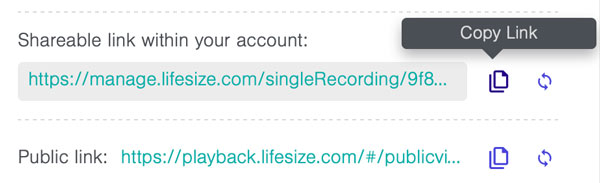
Se hai bisogno di uno strumento di registrazione dello schermo più professionale per soddisfare le tue esigenze, puoi scegliere Aiseesoft Screen Recorder per ottenere la tua registrazione di alta qualità per le videoconferenze su Lifesize. Con Aiseesoft Screen Recorder, puoi registrare le riunioni con un clic preservando la qualità audio e video originale. Inoltre è dotato di un editor video in tempo reale che semplifica l'aggiunta di annotazioni, callout, frecce, linee, testi, ecc. Ancora più importante, non c'è filigrana con il risultato della ricerca. Durante la registrazione, puoi persino acquisire schermate con facilità. Siamo certi che questo strumento di registrazione dello schermo soddisferà le tue esigenze, sia che tu lavori con un PC o un Mac.

Scarica
Miglior registratore dello schermo a grandezza naturale
Sicuro al 100%. Nessuna pubblicità.
Sicuro al 100%. Nessuna pubblicità.

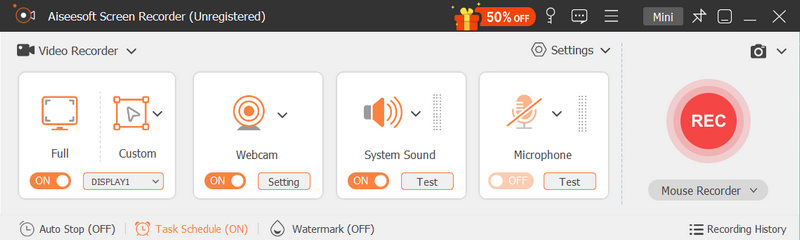
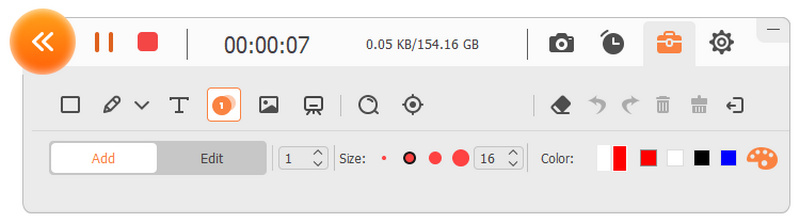

Inoltre, puoi utilizzare questo strumento per registrare Riunioni RingCentral, salvare una riunione su ClickMeetingE altro ancora.
Cos'è Lifesize Record and Share?
Lifesize Record and Share è la soluzione di registrazione, condivisione e pubblicazione automatica. Consente agli utenti di salvare conferenze, eventi, ecc. E di condividerli immediatamente.
Posso condividere la registrazione su Lifesize con altri?
Sì. Al termine della registrazione, riceverai un link condivisibile al tuo account Lifesize che fornisce l'accesso alla serie di riunioni.
Qual è la migliore app per registrare le riunioni?
Ecco una recensione delle migliori app per la registrazione delle riunioni: Le migliori app per registratori di riunioni.
Conclusione
La registrazione di una conferenza su Lifesize è un processo necessario che dovrebbe consentirti di rivedere i punti importanti della riunione. In termini di praticità, la funzione Lifesize Record and Share ti consente di registrare facilmente la riunione su Lifesize. Tuttavia, non è il registratore dello schermo professionale e non ha le varie opzioni per modificare la registrazione in tempo reale. Se hai bisogno di uno strumento professionale, credo che Aiseesoft Screen Recorder sia la scelta migliore. Ci piacerebbe sapere quale strumento ti piace usare di più, quindi lascia un commento e facci sapere.
Registra l'incontro
Registratore di riunioni Zoho Fare clic su Riunione Registra una conferenza Registra incontri BlueJeans Registra eventi AnyMeeting Miglior servizio di teleconferenza gratuito Registra su Freeconferencecall Registra riunioni e chiamate Lync Convertire G2M in MP4 Registra video per Google Classroom Registra una sessione in BigBlueButton Registra la sala riunioni di Robin Registra le riunioni su Samepage Registra una videochiamata o una riunione su Lifesize Registra la riunione Amazon Chime Registra la riunione dei team
Aiseesoft Screen Recorder è il miglior software di registrazione dello schermo per catturare qualsiasi attività come video online, chiamate in webcam, giochi su Windows / Mac.
Sicuro al 100%. Nessuna pubblicità.
Sicuro al 100%. Nessuna pubblicità.